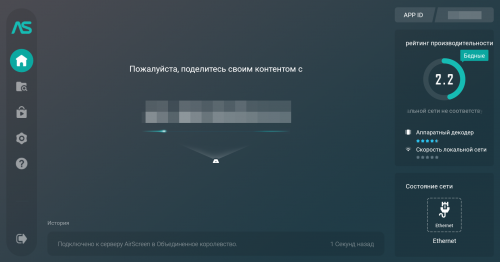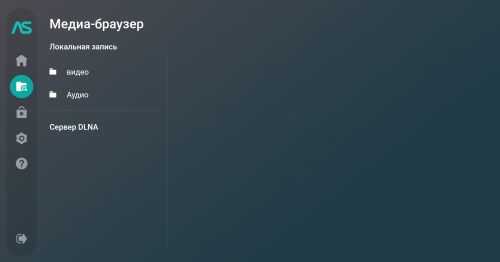- Как отразить экран вашего iPhone на Android TV? 2021
- Мультики про машинки новые серии 2017 — Кто сильнее! Лучшие мультфильмы для детей /#мультик игра
- Шаг 1: получить приложение и запустить сервер
- Шаг 2: Запустите сервер
- Шаг 3. Подключение к Android TV
- Шаг 4: подключите iPhone
- Бесплатная версия против Pro
- Зеркало, зеркало на стене …
- Как отразить экран Windows Phone 8.1 на рабочем столе
- Как записать экран iphone или ipad с вашего Mac
- Как отразить экран Windows Phone на ПК с Windows
- Как быстро и без проблем отобразить экран iPhone на Android TV
- Как отразить экран iPhone на AirPlay 2-совместимый Android-телевизор
- Как отразить экран iPhone на Android TV с помощью приложения AirScreen
- Подписание
- Air screen android как подключить айфон
- Как транслировать iPhone на Android TV за несколько простых шагов
- Транслируйте iPhone на Android TV (январь 2021 г.)
- Транслируйте iPhone на Android TV без Chromecast
Как отразить экран вашего iPhone на Android TV? 2021
Мультики про машинки новые серии 2017 — Кто сильнее! Лучшие мультфильмы для детей /#мультик игра
Благодаря тому, что смартфоны становятся центром развлечений в нашей жизни, скромный телевизор отошел на второй план. Однако, когда телевидение становится умным, пришло время объединить лучшее из обоих миров, то есть телевизор и смартфоны, и найти самое идеальное решение — зеркальное отображение экрана.
Будь то с помощью Chromecast или HDMI-кабелей — варианты для зеркалирования экрана вашего телефона на телевизор многочисленны.
Однако, если вам случится иметь iPhone и телевизор с Android, ситуация становится немного сложнее из-за очевидной причины — столкновения технических титанов.
Не беспокойтесь, помощь уже в форме AirPlay. Несмотря на несколько особенностей AirPlay, он сам по себе не может осуществить такие трюки. Вот тогда-то и пригодится стороннее Android-приложение.
Читайте также : Лучшие 9 обязательных приложений для Android TV
Приложение часа AirScreen — AirPlay & Chromecast & DLNA. Это приложение создает собственный сервер и с помощью Wi-Fi за считанные секунды отображает экран телефона на Android TV.
Звучит интересно? Давайте посмотрим, как работает эта настройка Apple AirPlay и приложения для Android.
Примечание. Телевизор Android и iPhone должны быть подключены к одной сети Wi-Fi.
Шаг 1: получить приложение и запустить сервер
Загрузите и установите приложение AirScreen на свой Android TV через Google Play Store.
Если на вашем телевизоре нет Google Play Store, вы можете скачать файл apk и загрузить приложение.
Шаг 2: Запустите сервер
Затем запустите сервер на вашем Android TV. Откройте приложение и перейдите к параметру « Запустить сервер» и щелкните значок « Пуск» .
Интересный факт : в отличие от других приложений, использующих Bluetooth, AirPlay работает через сеть Wi-Fi.
Шаг 3. Подключение к Android TV
После запуска сервера вы сможете увидеть на экране телевизора идентификатор устройства, имя сервера и имя Wi-Fi.
Теперь, когда это сделано, пришло время подключить iPhone.
Шаг 4: подключите iPhone
Зайдите на свой iPhone и нажмите на AirPlay. Вы увидите имя сервера, всплывающее на экране.
Простое нажатие — все, что нужно для подключения к Android TV. После подключения экран вашего iPhone будет мгновенно отражен на экране телевизора. Просто, не правда ли?
Для отключения просто нажмите « Остановить зеркалирование» .
Теперь все, что вам нужно сделать, это бездельничать и наслаждаться шоу с дополнительными преимуществами большого экрана.
См. Также : Как отразить отображение Android на ПК или телевизоре.
Бесплатная версия против Pro
AirScreen доступен бесплатно в магазине Google Play. Хотя бесплатная версия даст вам возможность воспроизводить или зеркально отображать 15 видео в день, это ограничение будет снято, если вы подпишетесь на приложение.
Ежемесячный план подписки будет стоить 2, 60 долл. США (170 рупий), а годовой план подписки — 21, 13 долл. США (1350 рупий).
Зеркало, зеркало на стене …
Как вы можете видеть, зеркальное отображение экрана вашего iPhone на Android-телевизоре без проблем. Просто следуйте инструкциям и увидите, как происходит волшебство.
Наслаждайтесь контентом вашего смартфона на большом дисплее. Как мы уже говорили, лучший из обоих миров.
Смотрите далее : 6 вещей, которые вы должны проверить перед покупкой подержанного iPhone
Как отразить экран Windows Phone 8.1 на рабочем столе
Вот как отразить экран Windows Phone 8.1 на ПК с Windows.
Как записать экран iphone или ipad с вашего Mac
Вот как можно записать экран iPhone или iPad с вашего Mac под управлением OS X Yosemite.
Как отразить экран Windows Phone на ПК с Windows
Вот как отразить экран Windows Phone на компьютере с Windows.
Источник
Как быстро и без проблем отобразить экран iPhone на Android TV
Независимо от того, используете ли вы видео, работаете, посещаете занятия или общаетесь в видеочате, вы можете легко отразить экран iPhone на Android TV, чтобы получить лучший опыт. Поскольку наши телевизоры становятся умнее, нам больше не нужен адаптер HDMI; мы можем достичь подвига без проводов.
Чтобы создать экран iPhone, может потребоваться или не потребоваться стороннее приложение, в зависимости от того, совместим ли телевизор с AirPlay 2 или нет. В обоих сценариях существует важное предварительное условие — устройство iOS и телевизор должны быть подключены к одному и тому же Wi-Fi или Ethernet.
Как отразить экран iPhone на AirPlay 2-совместимый Android-телевизор
Шаг 1. Откройте Центр управления на вашем устройстве и нажмите на Зеркалирование экрана.
Шаг 2. Выберите название телевизора в диалоговом окне.
Шаг 3. На вашем телевизоре появится четырехзначный код доступа AirPlay, введите его на устройстве iOS.

Скоро начнется зеркалирование экрана iOS. Возможно, вам придется отрегулировать соотношение сторон телевизора или настройки увеличения для лучшего просмотра.
Примечание. Если у вас есть устройство Apple TV, повторите те же действия, чтобы отразить ваш iPhone.
Чтобы остановить зеркальное отображение iPhone на Android TV, откройте Центр управления и нажмите «Остановить зеркальное отображение». AirPlay также можно использовать для прямого воспроизведения музыки или видео на телевизоре при воспроизведении нажмите значок «Cast».
Если у вас возникли какие-либо проблемы с AirPlay, проверьте это руководство по устранению неполадок для помощи.
Как отразить экран iPhone на Android TV с помощью приложения AirScreen
Есть довольно много приложений для зеркалирования экрана, которые могут легко выполнять эту работу. Тем не менее, мы предпочитаем приложение AirScreen — AirPlay & Chromecast & DLNA за его простоту доступа и множество утилит.
Приложение поддерживает AirPlay, MiraCast, Google Cast и DLNA. Благодаря этому вы можете зеркалировать устройства iOS, macOS, Windows или Android на свой Android TV.
Прежде чем ты начнешь, скачать и установить приложение AirScreen на вашем Android TV через магазин Google Play или загрузите файл apk и загрузите приложение.
Шаг 1. Откройте приложение на своем телевизоре и выберите опцию AirPlay на главном экране.
Шаг 2. Теперь выберите Пуск в боковом меню слева.
Шаг 3. После инициализации вы увидите сообщение «Ожидание соединения» в нижней части экрана.
Примечание. На экране также будут отображаться идентификатор устройства, имя сервера и имя Wi-Fi в верхнем левом углу экрана телевизора.
Шаг № 4. Теперь откройте Центр управления на вашем iPhone и нажмите на Screen Mirroring
Шаг № 5. В диалоговом окне нажмите на телевизор (имя устройства).
Как только соединение будет установлено, экран вашего iPhone мгновенно отобразится на экране телевизора. Измените ориентацию телефона для альбомной или портретной ориентации. Чтобы остановить зеркальное отображение вашего iPhone, откройте Центр управления и нажмите «Остановить зеркальное отображение».
AirScreen можно загрузить бесплатно и довольно гибкое приложение. Единственный сбой в том, что бесплатная версия позволяет всего 15 видео в день.
Подписание
Отражение экрана вашего iPhone на Android TV довольно легко. И удовольствие от большего дисплея, будь то игра, серфинг или игра в пинг, довольно велики. Пожалуйста, не стесняйтесь пинговать нас в разделе комментариев, в случае любого запроса.
Источник
Air screen android как подключить айфон
AirScreen — AirPlay & Cast & Miracast & DLNA
версия: 2.0.3
Последнее обновление программы в шапке: 24.08.2021
Краткое описание:
Трансляция фото или видео с телефонов, планшетов, ноутбуков и других устройств через Wi-Fi или Ethernet на экран телевизора.
Описание:
AirScreen является самым передовым беспроводным потоковым приёмником для AirPlay, Cast, Miracast и DLNA. Приложение предоставляет вашему устройству получить возможность дублирования экрана, фотографий, музыки, видео и других мультимедийных данных с телефонов, планшетов, ноутбуков и других устройств через Wi-Fi или Ethernet, позволяя вам испытать удовольствие от обмена практически чем угодно с семьёй и друзьями на большом экране.
• Универсальное беспроводное подключение: AirScreen поддерживает все основные протоколы беспроводной потоковой передачи, включая Airplay, Cast, Miracast и DLNA. Это означает, что вы можете легко получать практически всё с ваших устройств без использования проводов.
• Совместимость со многими операционными системами: AirScreen совместим с основными операционными системами, включая iOS с 8 по 13, macOS с 10.5 по 10.15, Android с 5 по 10 и Windows с 7 по 10. Это означает, что вы можете испытать удовольствие используя приложение на различных платформах.
• Поддерживает большое количество приложений: iTunes / YouTube / Safari / Chrome и многие другие. Тысячи приложений поддерживаются AirScreen, что означает больше медиаресурсов для вас.
• Удобное использование: AirScreen должен быть установлен только на устройства, с которых вы хотите получить изображение, а не на устройства, с которых вы хотите отправить изображение.
• Запись экрана: Вам больше никогда не придётся беспокоиться о пропушенном контенте. AirScreen может записывать данные в любое время, чтобы сохранить материал в избранное.
• Защита конфиденциальности: AirScreen защищает вашу частную жизнь от нарушения с помощью зашифрованной передачи данных по сети во избежание несанкционированного доступа к данным.
• Дополнительные преимущества: AirScreen улучшает качество просмотра мультимедиа с помощью аппаратного ускорения видео (повышает производительность воспроизведения видео до 40% и более), поддерживает разрешение сверхвысокой четкости (4K) для более чётких изображений, имеет фоновый режим работы, позволяющий вам работать над другими делами во время приёма, также позволяет персонализировать такие функции, как настройка имени устройства, и обладает еще большими преимуществами.
* Miracast отключен в Android Oreo (8.0) и выше.
Требуется Android: 4.2 и выше
Русский интерфейс: Да
Источник
Как транслировать iPhone на Android TV за несколько простых шагов
Что касается Android, если есть одна функция, которая является бесшовной и тесно интегрированной, то это должна быть функция Chromecast. Вы можете транслировать экран Android на телевизор за считанные секунды и без задержек благодаря более тесной синергии между двумя платформами Google. Точно так же для iPhone Apple разработала аналогичную функцию AirPlay, которая довольно хорошо работает на Apple TV, но не поддерживает трансляцию на Android TV. Однако в этой статье мы покажем вам, как преодолеть это ограничение и транслировать iPhone на Android TV и сделать ваш Android TV совместимым с AirPlay. Итак, без промедления перейдем к руководству.
Транслируйте iPhone на Android TV (январь 2021 г.)
Прежде чем мы перейдем к руководству, имейте в виду, что для работы скринкастинга ваш iPhone и Android TV должны быть подключены к общей сети Wi-Fi. Кроме того, убедитесь, что оба устройства находятся ближе к маршрутизатору, чтобы обеспечить наилучшее отображение экрана с iPhone на Android TV.
1. Если вы используете приложения с поддержкой Chromecast, такие как приложения Google, Netflix и т. Д., Вы можете легко транслировать экран своего iPhone на Android TV. Вам не придется делать свой Android TV совместимым с AirPlay, поскольку эти приложения имеют встроенную функцию Chromecast. Просто откройте любое поддерживаемое приложение (в моем случае — Google Фото) и найдите кнопку «трансляции». Обычно он находится в правом верхнем или правом нижнем углу. Теперь нажмите на него.
2. Затем нажмите на Android TV, и все готово. Экран вашего iPhone будет транслироваться на Android TV в течение нескольких секунд. Самое приятное то, что он также поддерживает вывод звука и ландшафтный режим.
3. В случае, если вы не используете какие-либо приложения с поддержкой Chromecast и хотите отобразить весь экран iPhone на Android TV, вам необходимо установить стороннее приложение. Идите и установите ApowerMirror (iPhone / Android TV — Бесплатно, предлагает покупки в приложении) на вашем iPhone и Android TV. Это сделает ваш Android TV AirPlay-совместимым.
4. Теперь откройте ApowerMirror на обоих устройствах и дайте необходимые разрешения. Затем на вашем iPhone откройте Центр управления и нажмите «Screen Mirroring». Здесь вы найдете «Apowersoft» вместе с названием Android TV. Нажмите на него, чтобы транслировать свой iPhone на Android TV.
5. Наконец, экран вашего iPhone появится на большом телевизоре. Теперь вы можете использовать любое приложение на своем iPhone, и оно будет отображаться на Android TV. А также поддерживает вывод звука, увеличение / уменьшение и ландшафтный режим. Это круто, правда? С этого момента вам не нужно открывать и поддерживать приложение активным на обоих устройствах.
6. Если вы столкнулись с задержкой или пропаданием кадров, откройте ApowerMirror на своем Android TV и перейдите в «Настройки» -> «Общие настройки» -> «Разрешение AirPlay» -> 720p. Вот и все.
Транслируйте iPhone на Android TV без Chromecast
Вот как вы можете транслировать весь экран iPhone на Android TV, не полагаясь на Chromecast. Хотя функция Chromecast великолепна и работает намного лучше с поддерживаемыми ей приложениями, стороннее решение также неплохо. В моем использовании я не обнаружил никаких задержек после перехода на разрешение 720p. Во всяком случае, это все от нас. Чтобы узнать больше о таких советах и приемах Android TV, следуйте нашей связанной статье. И если вы столкнулись с какой-либо проблемой, оставьте комментарий ниже и дайте нам знать.
Источник